كيفية إنشاء فلتر Instagram الخاص بك: عملية خطوة بخطوة
إن استخدام المرشحات في الصور أو مقاطع الفيديو الخاصة بنا ليس بالأمر الجديد لأنه شائع الاستخدام في الوقت الحاضر. باستخدام الفلتر، فإنه يعزز الصور أو مقاطع الفيديو ويعيد الحياة إليها. عادةً ما يتم العثور على الفلتر في خيار الكاميرا الخاص بنا وعلى منصات التواصل الاجتماعي مثل Instagram وSnapchat وغيرها. هناك العديد من المرشحات المتاحة التي يمكنك استخدامها وتجربتها، مثل مرشح سناب شات للكلاب، وتاج الزهرة، والمزيد. سيوفر هذا المنشور معلومات حول إنشاء و تطبيق المرشحات إلى الصور أو مقاطع الفيديو الخاصة بك. للبدء، تابع المعلومات التالية أدناه.
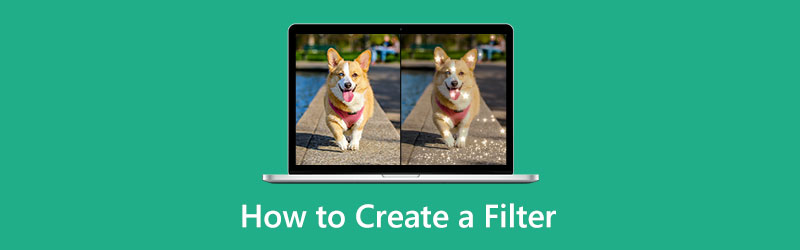
- قائمة الدليل
- الجزء 1. ما هي المرشحات المستخدمة؟
- الجزء 2. كيفية عمل الفلتر بنفسك
- الجزء 3. كيفية تطبيق الفلتر على الفيديو الخاص بك
- الجزء 4. كيفية إضافة عامل تصفية للصور
- الجزء 5. الأسئلة الشائعة حول إنشاء المرشحات
الجزء 1. ما هي المرشحات المستخدمة؟
المرشحات هي عناصر شائعة الاستخدام لتحسين لون الصور أو مقاطع الفيديو وتظليلها وخصائصها. فهو يزيد من السطوع والتباين، ويغير نغمات النسيج، ويضيف تأثيرات خاصة. إنه يعزز ويعطي الحياة للصور أو مقاطع الفيديو. إنه يغير مظهر الصورة أو الفيديو بالكامل اعتمادًا على الفلتر الذي تطبقه. تعمل المرشحات على تحسين المظهر، وجعل الصور تبدو احترافية، ومساعدة الأشخاص في الحصول على أفضل الصور أو مقاطع الفيديو. كما تعمل المرشحات على تعزيز احترام الشخص لذاته لأنها تسمح له بإنشاء صور أكثر جاذبية.
الجزء 2. كيفية عمل الفلتر بنفسك
لنفترض أنك تريد إنشاء مرشح Instagram وتصميمه بنفسك. ولذا، عليك أن تتعلم كيفية إنشاء فلتر Instagram. عند إنشاء الفلتر الخاص بك، يجب أن تلبي احتياجاتك التطبيق الذي استخدمته. بهذه الطريقة، يمكنك إطلاق العنان لإبداعك في صنع هذا الفلتر. فأنت بحاجة إلى تطبيق ممتاز لمساعدتك في تحقيق ذلك.
Spark AR Studio عبارة عن منصة سهلة الاستخدام تتيح لك إنشاء تأثيرات ومرشحات مخصصة. يحتوي هذا البرنامج على العديد من الميزات، مثل التصميم بدون رموز، واستيراد الكائنات والأصوات، ونشر التأثيرات على Instagram. على الرغم من وجود العديد من الميزات، إلا أنه لا يزال يتمتع بواجهة سهلة الاستخدام يسهل التنقل فيها. لبدء إنشاء الفلتر الخاص بك، تابع الخطوات المتوفرة.
للحصول على حق الوصول الكامل إلى المنصة، قم بتنزيل التطبيق وتثبيته. بمجرد الانتهاء من عملية التثبيت، قم بفتح البرنامج. اختر ما إذا كنت تريد البدء من الصفر أو الاختيار من بين القوالب المتاحة.
عندما تفتح اللوحة المركزية، ستظهر اللوحة المركزية على شاشتك، حيث ستقوم بإنشاء الفلتر الخاص بك. حدد أصلًا ثلاثي الأبعاد لمرشحك من المكتبة أو قم بتحميل اختيارك المفضل. يمكنك أيضًا تحديد المسارات الصوتية والرسوم المتحركة والمزيد من المكتبة مجانًا.
قم بتحرير مظهر الأصول الخاصة بك بمجرد وضعها على اللوحة المركزية. يمكنك تغيير اللون والكثافة وإضافة عناصر مثل الرسوم المتحركة والمواد والأنسجة. بمجرد الانتهاء من ذلك، يمكنك إرسال مخرجاتك إلى Facebook أو Instagram لاختبار ما إذا كانت تعمل أم لا. يمكنك أيضًا اختباره باستخدام تطبيق Spark AR Player.
بمجرد أن تكون راضيًا عن الفلتر الذي قمت بإنشائه، انقر فوق رفع الزر الذي يمكن رؤيته في الزاوية اليسرى السفلية من الشاشة. بهذه الطريقة، يمكنك تطبيق المرشحات وإضافتها إلى قصص Instagram.
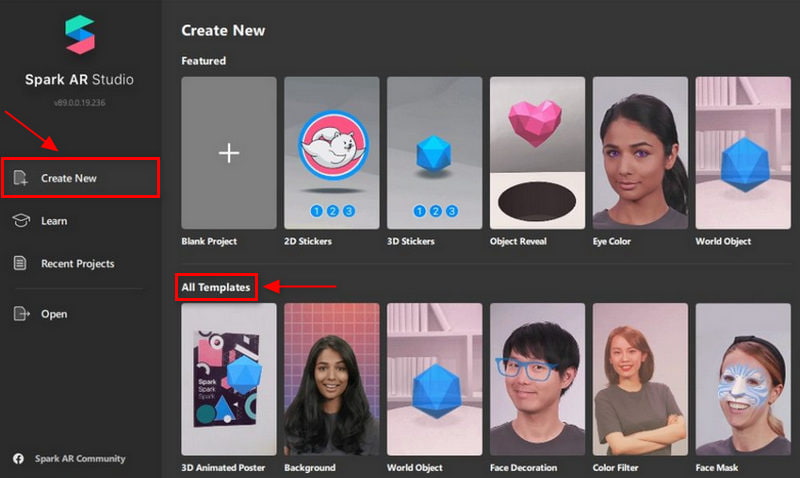
الجزء 3. كيفية تطبيق الفلتر على الفيديو الخاص بك
من الضروري البحث عن تطبيق يوفر فلاتر مميزة يمكنك الاختيار من بينها. بهذه الطريقة، يمكنك اختيار الفلتر الذي يناسب الفيديو الخاص بك تمامًا. إذا كنت تبحث عن برنامج يحتوي على العديد من المرشحات، فاعتمد عليه برنامج Arkthinker Video Converter Ultimate. هذا البرنامج غني بأدوات التحرير والميزات التي يمكنك تطبيقها على عملية التحرير الخاصة بك. سيجعل مخرجاتك أكثر تميزًا من ذي قبل. علاوة على ذلك، فهو يحتوي على قسم التأثيرات والمرشحات التي يمكنك تطبيقها على الفيديو الخاص بك. لمواصلة استخدام التطبيق، اتبع الخطوات المقدمة.
التثبيت والتنزيل
للحصول على الوصول الكامل، قم بتنزيل البرنامج وتثبيته. بمجرد الانتهاء من عملية التثبيت، افتح البرنامج للبدء.
أضف الفيديو الخاص بك
من الواجهة الرئيسية للبرنامج قم بالذهاب إلى إم في فاتورة غير مدفوعة. انقر على (+) للتحميل، والذي سيوجهك إلى المجلد الخاص بك. حدد مقطع فيديو واحدًا تريد تطبيق الفلتر عليه.
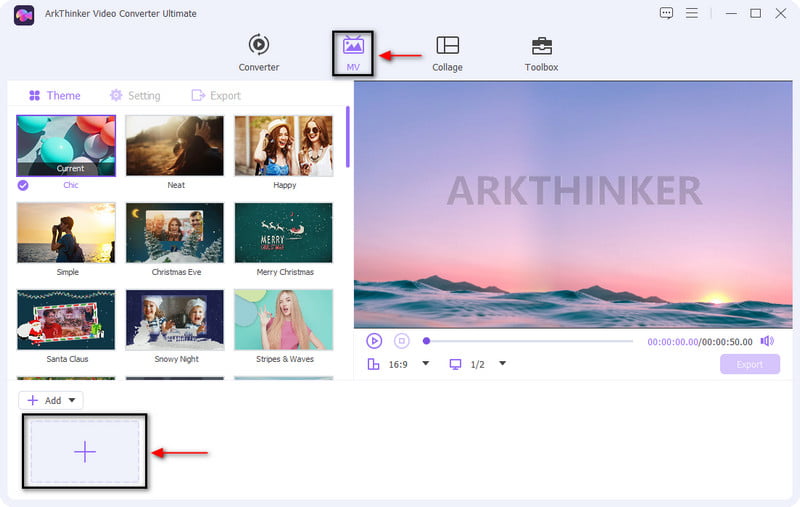
تطبيق الفلتر على الفيديو الخاص بك
بمجرد وضع الفيديو الخاص بك على الشاشة، انقر فوق عصا أيقونة. في القائمة العلوية، تابع النقر فوق التأثير والتصفية قسم. في الجزء السفلي من شاشة المعاينة، سترى التأثيرات والمرشحات الأساسية. يمكنك تغيير التباين والتشبع والسطوع عن طريق تحريك المؤشر على شريط الخط من اليسار إلى اليمين. حدد الفلتر الذي تريد تطبيقه على الفيديو الخاص بك على الجزء الأيمن من الشاشة. وسترى التغييرات تلقائيًا على شاشة المعاينة. بمجرد الانتهاء، انقر فوق نعم زر لحفظ التغييرات.
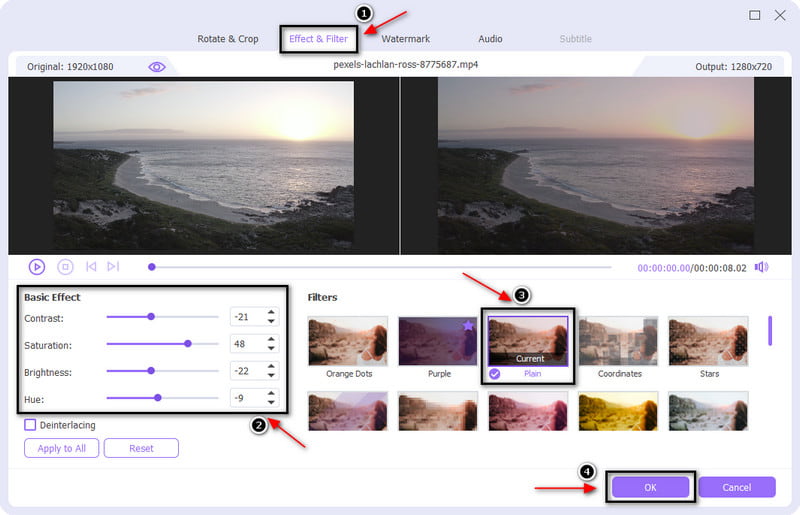
تصدير الفيديو الخاص بك
بمجرد تطبيق الفلتر على الفيديو الخاص بك، انقر فوق يصدّر زر لحفظ الفيديو الخاص بك مع الفلتر.
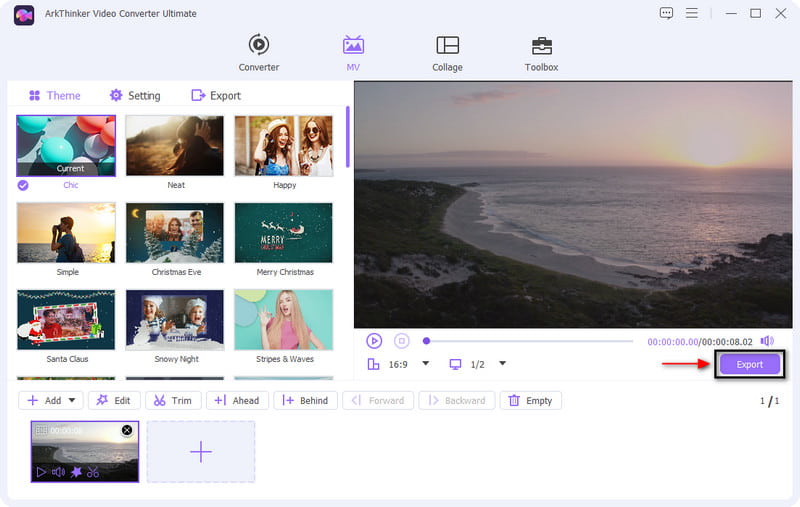
الجزء 4. كيفية إضافة عامل تصفية للصور
لدينا صور تبدو عادية ومملة في أعيننا. ولذلك، فهو يحتاج إلى تحسين لإضافة الحياة إلى الصورة. من المسلم به أن الكثير من التطبيقات تحتوي على قسم تصفية. قد يكون ذلك من منصات الوسائط الاجتماعية أو التطبيقات القابلة للتنزيل من App Store أو Google Play Store أو مواقع الويب عبر الإنترنت. سيوفر هذا الجزء تطبيقًا قادرًا على إضافة مرشح لصورتك.
Adobe Express هو تطبيق للهاتف المحمول وموقع الويب يحتوي على الكثير من القوالب وعناصر التصميم مثل الخلفيات والرسومات والتأثيرات والتراكبات. علاوة على ذلك، فهو يسمح لك بإضافة مرشح لصورتك. في دقائق، يمكنك تعديل صورك وتحويلها بسرعة وجعلها تبدو أكثر بروزًا من ذي قبل. لبدء إضافة مرشح إلى صورتك، تابع الخطوات الموضحة أدناه.
في الواجهة الرئيسية، انقر فوق الصور علامة التبويب التي يمكنك رؤيتها على الجانب الأيسر من الشاشة. بعد ذلك، انقر فوق رفع زر الصورة، والذي سوف يؤدي مباشرة إلى المجلد الخاص بك. اختر صورة واحدة تريد إضافة فلتر عليها.
انقر على الصورة، وسيظهر قسم تحرير الصورة على الجانب الأيمن من الشاشة. في هذا الجزء، يمكنك إضافة خلفية، والتدوير، والاقتصاص والشكل، وتطبيق التأثيرات التي تتضمن المرشحات. انتقل إلى منقي زر وانقر على أيقونة الدائرة لرؤية قائمة المرشحات المتاحة. اختر من بين اللون الثنائي، أو التدرج الرمادي، أو التغميق، أو التباين، أو غير اللامع، أو التفتيح، أو التلوين، أو الضرب.
بمجرد الانتهاء من ذلك، انتقل إلى تحميل الزر الذي يمكنك رؤيته في الجزء العلوي الأيسر من الشاشة لحفظ صورتك.
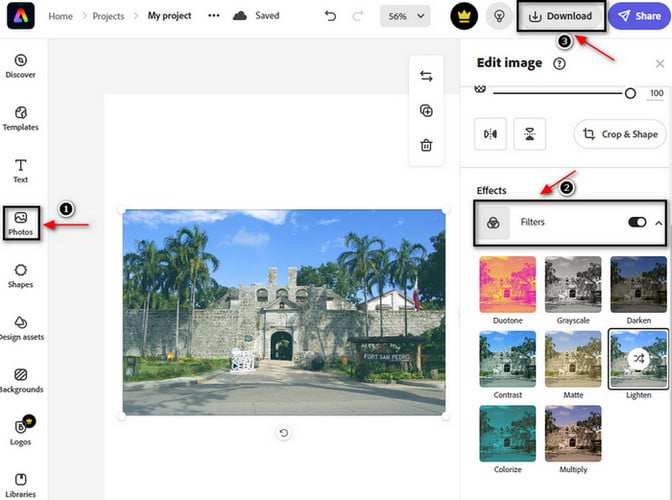
الجزء 5. الأسئلة الشائعة حول إنشاء المرشحات
كيف يستخدم الناس المرشحات؟
الأسباب الشائعة هي تفتيح البشرة، وإضفاء اللون البرونزي على البشرة، وتوحيد لون البشرة، وإزالة الوزن، وتبييض الأسنان. بالإضافة إلى ذلك، لإعادة تشكيل الفك أو الأنف، اجعل عيونهم تبدو أكبر، وشفاههم تبدو أكثر امتلاءً.
ما الفرق بين التأثير والتصفية؟
يتم استخدام عامل التصفية لإجراء تغييرات على البنية الأساسية للمسار المطبق. ومن ناحية أخرى، يغير التأثير مظهر المسار.
ما هو تأثير استخدام الفلتر في تعديل الصورة؟
المرشحات التي تعزز الشعبية عادةً هي تلك الصور التي تطبق زيادة التباين وزيادة التعرض ودرجة حرارة اللون الدافئة. من المرجح أن يتم النظر إلى الصور التي تحتوي على مرشحات 21% أكثر من الصور التي لم تتم تصفيتها. ومن المرجح أن يثير 45% الانتقادات.
خاتمة
يمكنك الاعتماد على العديد من التطبيقات إذا كنت تريد إضافة فلتر إلى صورتك أو مقطع الفيديو الخاص بك. يمكنك تطبيق مرشح من منصات التواصل الاجتماعي، ومحرر يمكن استخدامه عبر الإنترنت، وغير ذلك الكثير. بالإضافة إلى ذلك، تساعدك بعض التطبيقات في إنشاء الفلتر الخاص بك. يهدف هذا المنشور إلى مساعدتك في إنشاء فلتر Instagram باستخدام الأداة المذكورة أعلاه. وسوف يعلمك على كيفية إنشاء فلتر إنستغرام. وبصرف النظر عن ذلك، فهو يوفر برامج يمكنك الاعتماد عليها لإضافة فلتر إلى صورتك أو مقطع الفيديو الخاص بك.
ما رأيك في هذا المنصب؟ انقر لتقييم هذه المشاركة.
ممتاز
تقييم: 4.9 / 5 (على أساس 264 الأصوات)
ابحث عن المزيد من الحلول
برنامج تعليمي قابل للتنفيذ لتحرير لون الفيديو دون فقدان الجودة أفضل 6 طرق لترقية الفيديو باستخدام تقنية الذكاء الاصطناعي للمبتدئين 3 طرق لاستعادة مقاطع الفيديو القديمة والاستمتاع بجودة أفضل كيفية تحسين جودة الفيديو وإصلاح الفيديو الباهت تطبيق ممتاز لتصفية الفيديو لسطح المكتب، وiPhone، وAndroid تطبيق مرشح GIF موثوق لتحسين ملف GIF الخاص بكالمقالات النسبية
- تحرير الفيديو
- أفضل 10 حلقات فيديو على سطح المكتب وعلى الإنترنت يجب ألا تفوتها
- برنامج تعليمي شامل لتكرار مقاطع الفيديو على YouTube بشكل صحيح
- طرق قابلة للتنفيذ لتعديل طول الفيديو على تويتر دون فقدان الجودة
- كيفية عمل فيديو رد فعل لجميع منشئي المحتوى
- تطبيق مرشح GIF موثوق لتحسين ملف GIF الخاص بك
- تطبيق ممتاز لتصفية الفيديو لسطح المكتب، وiPhone، وAndroid
- أفضل 5 تطبيقات لتجميع الفيديو والصور للمبتدئين
- إنشاء مجموعة فيديو لـ Instagram [الجوال وسطح المكتب]
- مراجعة لأفضل برامج تحرير العلامات الموسيقية Mp3tag
- كيفية وضع مقطعي فيديو جنبًا إلى جنب على الكمبيوتر والهاتف الذكي



